Mainos
 Yksi Internetin eduista on se, että kappaleteksti voidaan löytää muutamassa sekunnissa. Kuka ei halua laulaa taiteilijan kanssa ajoittain? No, Applen iTunes-sovelluksella voit liittää kappaletta kappaleita valitun kappaleen tietoikkunaan ja hakea sen milloin tahansa, jopa iOS-laitteellesi, jos kappale kopioidaan sinne.
Yksi Internetin eduista on se, että kappaleteksti voidaan löytää muutamassa sekunnissa. Kuka ei halua laulaa taiteilijan kanssa ajoittain? No, Applen iTunes-sovelluksella voit liittää kappaletta kappaleita valitun kappaleen tietoikkunaan ja hakea sen milloin tahansa, jopa iOS-laitteellesi, jos kappale kopioidaan sinne.
Kappaleiden sanojen manuaalinen etsiminen ei ole kauan vietetty prosessi, jos haluat tehdä sen enemmän kuin muutaman kerran, on pari sovellusta, jotka voivat tehdä tehtävästä helpompaa.
Google Lyric -haku
Tapa, jota olen käyttänyt etsimällä iTunes-kirjastossani valittujen kappaleiden sanoitukset, on Google Lyric -haku [ei enää saatavilla] Dougin AppleScripts for iTunes -sovelluksesta. Voit suorittaa tämän komentosarjan parhaillaan toistettavalla kappaleella ja se löytää kappaleen sanat Internetistä. Tulokset näkyvät oletusselaimessa.
Komentosarjan asennuksen yksinkertaiset nelivaiheiset ohjeet ovat komentosarjan lataussivun oikealla puolella. Kun olet oppinut lisäämään tämän komentosarjan iTunes-valikkopalkkiin, haluat ehdottomasti lisätä niitä. Katso minun
edellinen artikkeli Lataa iTunes vielä muutamalla Dougin AppleScriptilla [Mac]Jos olet kova iTunes-käyttäjä, jolla on merkittävän kokoinen musiikkikokoelma, sinun pitäisi ehdottomasti tietää Dougin iTunes-sovelluksen AppleScripts-tiedoista. Doug Adams on kirjoittanut skriptejä iTunesille aina Applen perustamisesta lähtien ... Lue lisää liittyvistä iTunes-sovellusohjelmista saadaksesi lisätietoja.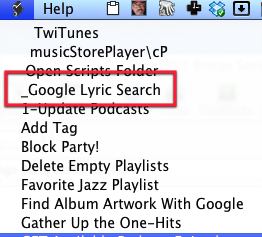
Google Lyric -haun avulla sinun on kopioitava ja liitettävä sanat iTunesiin. Voit tehdä tämän napsauttamalla hiiren oikealla painikkeella tai napsauttamalla valittua kappaletta (tai käyttämällä Komento + I) ja napsauttamalla sitten sanat tietoikkunan osa. Liitä sanoitukset sinne.

Nyt jos tämä prosessi tuntuu hieman vaikeammalta kuin sen arvoinen, TunesTEXT-niminen hallintapaneeli-widget säästää muutamalla napsautuksella, varsinkin jos haluat upottaa paljon kappaleita kirjastoosi.
Syötä TuneText
TuneTEXT on ilmainen Dashboard-widget, joka etsii, lataa ja upottaa kappaletekstejä parhaillaan toistettavaan kappaleeseen iTunesissa. Tiedän… milloin viimeksi käytit hallintapaneelia? En ole avannut sitä melkein vuoden kuluessa. Mutta TuneTEXT on lataamisen arvoinen, jotta voidaan säästää muutamia napsautuksia ja vaikeuksia kappaleiden sanoitusten etsimisessä.
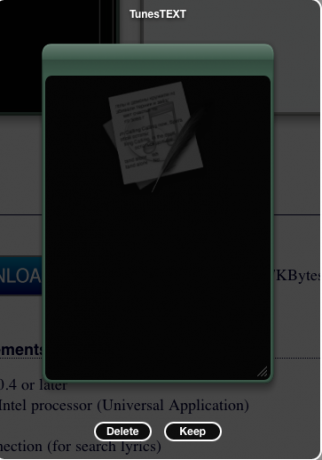
Jos et ole koskaan ladannut widgettiä Mac-tietokoneeseesi, se on myös helppo prosessi. Napsauta vain TuneTEXT: n latauspainiketta ja napsauta sitten Pitää -painike widgetissä. Jos Dashboard-kuvake ei ole Dockissa, löydät sen Sovellukset-kansiosta.
Käynnistä hallintapaneeli päästäksesi TuneTEXT: ään, joka on määritetty toimimaan heti laatikosta. Etsi ja toista lyyrinen kappale iTunesissa. Jos TuneTEXT löytää paikan sanat, se näkyy TuneTEXT-ikkunassa yhdessä albumikuvien kanssa, jos sellaisia on.
Aika siistiä, eikö niin? Nyt kun näet sen toiminnan, huomaa myös, että TuneTEXT: llä on joitain muita pieniä mukautettuja ominaisuuksia ja säätimiä. Ylävalikossa voit hallita iTunesia keskeyttääksesi ja hyppäämällä edestakaisin kappaleiden välillä. Jos napsautat ikkunan oikeassa alakulmassa olevaa pientä “i” -tyylipainiketta, voit mukauttaa TuneTEXT-sovelluksen mielesi mukaan.

Kun napsautat Editoria, voit lukea ladattavat sanat ja tallentaa ne iTunes-kirjastoon. Ne sulautetaan parhaillaan toistettavaan kappaleeseen, mikä säästää kopioinnin ja liittämisen ongelmia.

Voit muuttaa tekstin fonttikokoa sekä muuttaa sovelluksen päätä (tyyliä).
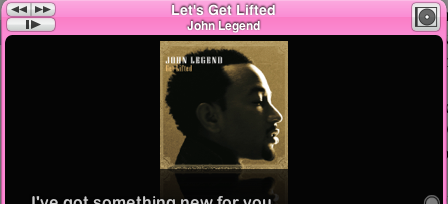
TuneTEXT toimii taustalla. Olisi hienoa, jos pääset siihen Macin valikkopalkista. Mutta Kojelauta on syytä käynnistää, jos haluat lisätä kappaleiden sanoitukset iTunesiin.
Tässä on joitain muita kappaletekstejä ja iTunesia koskevia artikkeleita, jotka saattavat kiinnostaa sinua.
- Viisi parasta sivustoa, jotka löytävät laulusanat verkossa Viisi parasta sivustoa, jotka löytävät laulusanat verkossaAnna minun asettaa kohtaus sinulle. Olet Bon Bonin konsertissa ja olet onnekas eturintamassa! Lue lisää
- Kuinka ladata musiikkia automaattisesti iTunesiin [Mac] Kuinka ladata musiikkia automaattisesti iTunesiin [Mac] Lue lisää
- Kuinka etäohjata ja lisätä kappaleita automaattisesti iTunesiin [Mac] Kuinka etäohjata ja lisätä kappaleita automaattisesti iTunesiin [Mac] Lue lisää
Kerro meille mitä mieltä olet TuneTEXT: stä ja onko muita tapoja lisätä sanoituksia iTunesiin.
Bakari on freelance-kirjailija ja valokuvaaja. Hän on pitkäaikainen Mac-käyttäjä, jazz-musiikin fani ja perheen mies.